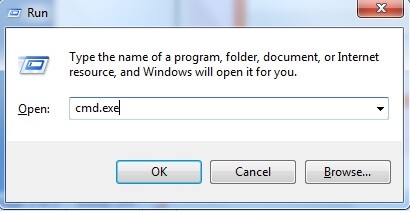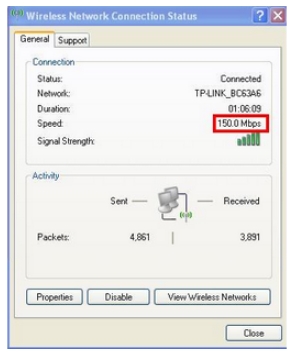Dlouho jsem nechtěl sedět, abych napsal tento článek, a to ani proto, že jsem byl líný, ale prostě téma připojení Bluetooth sluchátek k televizi se Smart TV je velmi "temné". Všechno to začalo, když jsem si koupil sluchátka Bluetooth a připojil jsem je k mé televizi Philips, která běží na Android TV. Vše se připojilo velmi snadno a bez problémů. Pomyslel jsem si, proč nenapsat podrobné pokyny pro připojení bezdrátových sluchátek k televizi. Mnoho moderních televizorů navíc podporuje Bluetooth.
Ale nějak jsem opravdu nechtěl psát pouze o televizorech Philips, rozhodl jsem se udělat obecné pokyny a ukázat, jak můžete připojit Bluetooth sluchátka s televizory LG, Samsung a Sony. Tam, protože tyto televizory nemám a nemohu si vše ověřit z vlastní zkušenosti, jsem začal hledat informace na internetu. A pak to začalo. Pokud se televizory Philips a Sony, které běží na Android TV, bezproblémově připojí k bezdrátovým sluchátkům, pak LG s webOS a Samsung Smart TV mají nepořádek.
Je jasné, že televizor musí mít zabudovaný adaptér Bluetooth. Pravděpodobně však víte, že téměř všechny televizory fungují pouze s původními zařízeními (fotoaparáty, adaptéry, dálkové ovladače atd.). Příběh je zhruba stejný se sluchátky. K televizorům LG a Samsung můžete snadno připojit originální stereofonní náhlavní soupravu Bluetooth. Je však nepravděpodobné, že by byla připojena běžná sluchátka. Ale záleží to na modelu televizoru, sérii, verzi firmwaru, roce výroby a co sakra ví, co ještě. Kaše je taková, že po několikahodinovém studiu tohoto tématu se mi mozek zavařil.
Zdá se, že v nových modelech televizorů Samsung již můžete připojit libovolná sluchátka Bluetooth. K dispozici je také servisní nabídka, ve které se můžete pokusit povolit podporu této funkce. Ale zase vše záleží na sérii a modelu. LG má téměř stejný příběh. A pokud věříte podpoře společnosti LG, můžete připojit pouze originální sluchátka. Ale opět ne u všech modelů.
Abychom se vyhnuli nejasnostem, rozdělím tento článek na tři části. Řeknu vám o každém výrobci zvlášť. Ukážu vám, jak se můžete pokusit připojit Bluetooth sluchátka v nastavení TV.
Aby nedošlo ke ztrátě času, doporučuji vám, abyste se okamžitě ujistili, že váš televizor má vestavěné rozhraní Bluetooth (pokud máte chytrý televizor, s největší pravděpodobností ano). U některých modelů musí být připojen pomocí samostatného proprietárního adaptéru. Vlastnosti vašeho modelu můžete vidět na oficiálních webových stránkách.
Pokud váš televizor nemá Bluetooth nebo zcela odmítá vidět sluchátka, můžete použít speciální Bluetooth vysílač, který se připojuje k 3,5 mm TV výstupu (je také možné připojit přes RCA (tulipán) nebo optický audio výstup) a jsou k němu již připojeny sluchátka. O těchto adaptérech vám řeknu více na konci článku (nebo si přečtěte článek o Bluetooth vysílačích na výše uvedeném odkazu).
Bluetooth sluchátka + televizory Philips a Sony na Android TV
Protože mám televizor Philips (model Philips 43PUS7150 / 12 na Android TV) a úspěšně jsem se s ním spřátelil se svými sluchátky JBL E45BT, nejprve vám o této platformě povím.
Důležité! Nemám způsob, jak otestovat připojení na mém televizoru Sony. Ale protože Sony také používá Android TV jako svoji platformu smart TV, myslím si, že vše bude fungovat. Doufám, že neomezili připojení zařízení Bluetooth.
Přejděte do nabídky Android TV a vyberte úplně „Drátové a bezdrátové sítě“.

Poté zapněte Bluetooth a vyberte „Hledat zařízení Bluetooth“.

Televizor zobrazí zprávu, kterou musíte zapnout a umístit do vzdálenosti až 5 metrů. Zapneme sluchátka a stiskneme tlačítko „Hledat“. Sluchátka musí být v režimu párování. Modrý indikátor Bluetooth by měl blikat. Pokud nebliká, je pravděpodobné, že musíte stisknout a podržet tlačítko napájení nebo samostatné tlačítko s odpovídající ikonou.

Televizor by měl vidět naše sluchátka. Vyberte je a klikněte na „Připojit“.

Dále musíte vybrat typ zařízení. Vybereme možnost „Sluchátka“. A dostal jsem zprávu „Připojeno k JBL E45BT“.

Zvuk z televizoru začal hrát přes sluchátka. Můžete je ovládat v nastavení TV. Položka „Odstranit zařízení“. Zde můžete bezdrátovou náhlavní soupravu vypnout nebo odebrat.

Po zapnutí napájení sluchátek zvuk z reproduktorů televizoru okamžitě přejde k nim. Když vypnu sluchátka, zazní vestavěné reproduktory.
S těmito televizory vyřešenými. Pokud máte co dodat, nebo máte nějaké dotazy, napište do komentářů.
Připojení sluchátek Bluetooth k televizoru Samsung
Přechod na televizory Samsung, což je v tomto tématu naprostý nepořádek. Jak jsem již napsal na začátku článku, zdá se, že nové modely některých určitých sérií podporují připojení Bluetooth sluchátek od jakéhokoli výrobce. Přinejmenším jsem viděl video, kde byla sluchátka Beats bez problémů připojena k televizoru řady J.
Nevím, jaký druh televizoru Samsung máte, jaký má firmware, verzi Smart TV atd., Ale doporučuji vám to zkusit. Co když všechno vyjde a bude fungovat.
Spojujeme: Otevřete nastavení TV. Přejděte na „Zvuk“ - „Nastavení reproduktorů“. Zapněte sluchátka Bluetooth a umístěte je vedle televizoru. Musí být online. Modrý indikátor by měl blikat. Vyberte „Bluetooth Headphone List“.
Pokud nemáte položku „Seznam sluchátek Bluetooth“ nebo není aktivní, můžete ji zkusit aktivovat v servisní nabídce televizoru. Více o tom níže v článku.
Vzhled nabídky se může mírně lišit.

Televizor by dále měl najít naše bezdrátová sluchátka.

Vybereme je a zařízení budou spárována. Zvuk z televizoru Samsung bude přenášen do sluchátek přes Bluetooth. Pokud je vypnete, zvuk vychází z reproduktorů televizoru.
Pro televizory řady K.
V nastavení musíte otevřít sekci „Zvuk“, poté „Vybrat reproduktor“ a „Zvuk Bluetooth“.

Aktivace části „Seznam sluchátek Bluetooth“ v servisní nabídce
Nebudu popisovat celý proces, ale jednoduše přidám video, ve kterém autor řekne a ukáže vše podrobně. Zde vidíte celý proces připojení.
Pokud se vám podařilo povolit podporu Bluetooth sluchátek na vašem televizoru Samsung pomocí nabídky služeb, napište o tom v komentářích k tomuto článku a nezapomeňte poděkovat autorovi tohoto videa.
Dovolte mi připomenout, že hodně záleží na sérii a modelu vašeho televizoru. Pokud to nefunguje, můžete svůj případ popsat v komentářích nebo použít řešení, kterému se budu věnovat na konci tohoto článku.
Jak připojit Bluetooth sluchátka k LG TV
Přál bych si, abych měl televizi LG na webOS, abych si to sám prohlédl. Na internetu není o tomto tématu mnoho informací. Pokud však chápu, LG je s připojením zařízení Bluetooth stále obtížnější. Připojit lze pouze originální zařízení. To znamená originální sluchátka LG, soundbar atd. Můžete to udělat v nastavení v sekci „Zvuk“ - „LG Sound Sync (bezdrátová)“.

A i když má váš model televizoru zabudovaný Bluetooth, slouží především k připojení dálkového ovladače LG Magic Remote a dalších značkových zařízení.
Můžete také zkusit připojit náhlavní soupravu podle následujícího schématu:

Toto je pokyn z oficiálních stránek. Ale pokud chápu, takto jsou připojeny pouze značkové náhlavní soupravy.
Připojení zařízení Bluetooth prostřednictvím aplikace LG TV Plus
Pro Android a iOS existuje aplikace s názvem LG TV Plus. Je určen k ovládání televizorů LG, které běží na webOS.
Zdá se, že je to místo, kde je tato aplikace, že? Našel jsem však video, které ukazuje, jak lze téměř jakékoli zařízení Bluetooth připojit k televizoru LG prostřednictvím LG TV Plus. Včetně sluchátek a reproduktoru. Ale nemohu s jistotou říci, od které verze webOS je tato možnost k dispozici. Vypadá to, že od webOS 3.0.
Jak to funguje: Nainstalujte si LG TV Plus na smartphone nebo tablet. Jdeme do aplikace a připojíme se k vaší televizi. V nastavení aplikace je sekce „Bluetooth Agent“. Prostřednictvím tohoto agenta můžete k televizoru LG připojit bezdrátová sluchátka.
Zde je video (o funkci „Bluetooth Agent“ od 3:48):
Více díky autorovi videa!
Pokud váš televizor nemá Bluetooth nebo se vaše sluchátka nepřipojí: řešení
Existují zařízení, jako jsou Bluetooth vysílače. Lze je použít nejen s televizory, ale také s jinými zařízeními. Jejich úkolem je přijímat zvuk z televizoru pomocí kabelu (z 3,5 mm, RCA nebo optického výstupu) a přenášet jej přes Bluetooth do libovolných bezdrátových sluchátek.
Vypadají asi takto:

Jedná se o univerzální řešení pro téměř jakoukoli televizi, dokonce i pro starou. Stačí připojit kabel z vysílače k TV výstupu pod sluchátky a připojit sluchátka k vysílači. Tyto adaptéry jsou obvykle napájeny vestavěnou baterií. Součástí balení je kabel USB pro napájení / nabíjení. Pokud má váš televizor port USB, můžete k němu připojit adaptér.
Na trhu existuje spousta takových vysílačů. Existuje mnoho levných čínských zařízení. Přečtěte si o nich více v tomto článku: Bluetooth vysílač pro televizi (sluchátka). Co to je, jak to funguje a jak si vybrat?
Závěry
Jak se ukázalo, pouze televizory běžící na systému Android TV umožňují snadné připojení sluchátek Bluetooth a výstup zvuku k nim. Pro takové populární výrobce, jako jsou LG a Samsung, je v tomto ohledu vše velmi nejednoznačné. Existují určité řady a modely, které implementují funkci připojení sluchátek Bluetooth. Společnost LG stále nemůže dát uživatelům možnost vybrat si zařízení Bluetooth, která se chtějí připojit k jejich televizi. A neomezujte je pouze na značkové příslušenství.
V každém případě si můžete koupit levný vysílač a bezdrátově s ním vysílat zvuk. Ano, jedná se o dodatečné náklady a nepříjemnosti v podobě jiného zařízení, ale pokud neexistuje jiný způsob, pak řešení není špatné.
Napište do komentářů. Sdílejte užitečné informace a pokládejte otázky. Rád každému odpovím!